2019年-Photoshop教程--如何使用滤镜-PPT精选文档
- 格式:ppt
- 大小:6.40 MB
- 文档页数:37




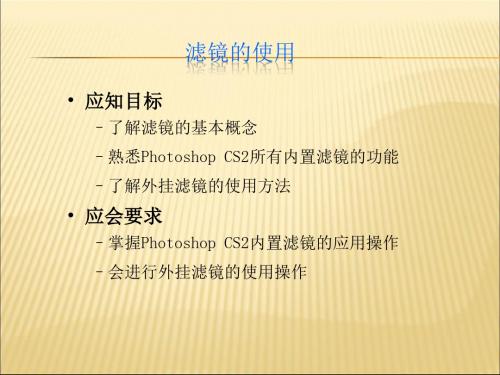

Photoshop滤镜怎么用1. 简介Photoshop是一款功能强大的图像处理软件,其中的滤镜功能可以给图像添加各种效果,增强照片的美感。
本文将详细介绍如何使用Photoshop中的滤镜功能。
2. 打开图像首先,打开你想要应用滤镜效果的图像。
在Photoshop的菜单栏中选择“文件” -> “打开”,然后浏览你的电脑文件夹,选择并打开目标图像。
3. 选择滤镜Photoshop提供了多种滤镜选项,可以通过菜单栏或滤镜面板来浏览和选择滤镜。
以下是几种常用的滤镜类型:3.1 模糊滤镜•高斯模糊(Gaussian Blur):用于添加图像模糊效果,可以调整模糊程度。
•运动模糊(Motion Blur):模拟物体在移动过程中产生的模糊效果。
•径向模糊(Radial Blur):使图像中心点周围呈辐射状模糊。
3.2 锐化滤镜•锐化(Sharpen):增强图像的清晰度和细节。
•喧嚣(Noise):用于去除或添加图像中的噪点。
3.3 色彩调整滤镜•色相/饱和度(Hue/Saturation):调整图像的颜色饱和度和色相。
•曲线(Curves):调整图像的亮度和对比度。
•色阶(Levels):调整图像的黑白点和灰阶。
•色彩平衡(Color Balance):调整图像的整体色彩平衡。
4. 应用滤镜选择了滤镜后,可以点击滤镜菜单中的相应选项来应用滤镜。
此外,还可以通过快捷键Ctrl + F(Win)/ Cmd + F(Mac)来重复应用上一次使用的滤镜。
5. 调整滤镜参数大多数滤镜在应用后都会打开一个对话框,允许你调整滤镜的参数。
通过调整这些参数,可以对滤镜效果进行微调以满足你的需求。
常见的调整参数有模糊程度、强度、角度、颜色等。
6. 拓展滤镜功能Photoshop还提供了许多拓展滤镜,你可以通过安装第三方插件来获得更多滤镜选项。
安装插件后,在滤镜菜单中会添加相应的插件选项,让你可以进一步发挥滤镜的创意。
7. 取消滤镜效果如果在应用滤镜后不满意效果,可以通过两种方法取消滤镜效果:- 单击“撤销”按钮(快捷键Ctrl + Z / Cmd + Z):取消最近一次使用的滤镜效果。